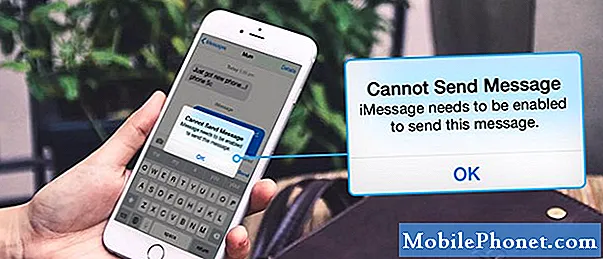Obsah
Ať už chcete zálohovat textové zprávy pro účely uchovávání záznamů nebo jste právě získali nový iPhone a chcete, aby byly vaše textové zprávy obnoveny v novém zařízení, zde je popsáno, jak zálohovat textové zprávy iPhone.
Váš iPhone se skládá ze dvou typů textových zpráv. K dispozici je iMessage, což je to, co se používá, když vy i příjemce máte iPhone a zprávy jsou odesílány přes WiFi nebo prostřednictvím datového připojení. K dispozici je také SMS textových zpráv, což je tradiční metoda, kterou používají všechny telefony a používá se v iPhone, když příjemce nemá iPhone.
Můžete se dozvědět více o rozdílu mezi těmito dvěma v této příručce, ale pokud chcete zálohovat všechny tyto zprávy, existuje několik jednoduchých metod. Nejjednodušší způsob, možná je jednoduše udělat iTunes zálohování vašeho iPhone, nebo můžete zálohovat na iCloud přímo ve vašem zařízení.
V tomto okamžiku budou vaše textové zprávy zálohovány a uloženy v počítači Mac nebo PC. Někteří uživatelé však chtějí zálohovat své textové zprávy pro účely uchovávání záznamů, takže existují způsoby, jak můžete zálohovat svůj iPhone a pak zobrazit ty soubory textových zpráv, které byly zálohovány, což umožňuje zobrazit je ve formátu .PDF.
V každém případě zde naleznete informace o tom, jak zálohovat textové zprávy z iPhonu a kdykoli je prohlížet, aniž byste je měli ve svém iPhone.
Zálohování pomocí iTunes nebo iCloud
Když zálohujete svůj iPhone prostřednictvím iTunes nebo iCloud, vaše textové zprávy budou také zálohovány. Zde je postup zálohování zařízení iPhone pomocí aplikace iTunes.
- Otevřete iTunes a připojte zařízení iOS k počítači
- V pravém horním rohu okna iTunes se zobrazí tlačítko, které říká, že zařízení iPhone nebo iPad závisí na tom, co máte.

- Kliknutím na toto tlačítko otevřete další okno s informacemi o zařízení.
- Pod hlavní informací je sekce Záloha. Chcete-li provést úplné zálohování zařízení se systémem iOS, vyberte možnost Tento počítač po levé ruce.
- Volitelně si můžete vybrat Šifrování zálohy zabezpečit ji před ostatními, kteří přistupují k zálohovaným osobním údajům.

- Dále klepněte na tlačítko Zpět nahoru zahájit proces zálohování. Můžete mít vyskakovací okno s informacemi o aplikacích v zařízení se systémem iOS, které v současné době nejsou ve vaší knihovně iTunes. Klikněte na Zpět nahoru Aplikace Chcete-li tyto aplikace synchronizovat s knihovnou iTunes.
- iTunes začnou přenášet všechny aplikace do knihovny iTunes, pokud nějaké existují, a pak budou zálohovat vaše zařízení iOS. Až bude hotovo, stačí kliknout na modrou Hotovo tlačítko v pravém horním rohu a je dobré jít!
Chcete-li zálohovat svůj iPhone pomocí iCloud přímo v zařízení, postupujte podle těchto jednoduchých kroků:
- Otevřete Nastavení aplikace.
- Přejděte dolů a klepněte na iCloud a potom klepněte na Zálohování.
- Zapněte iCloud Zálohování funkci povolit.

- Zobrazí se výzva, že „váš iPhone již nebude automaticky synchronizován s počítačem při synchronizaci s aplikací iTunes“. OK. Budete moci i nadále zálohovat svůj iPhone ručně prostřednictvím iTunes.
- Dále klepněte na Zpět nahoru pod přepínačem začněte zálohovat svůj iPhone pomocí iCloud.
Zobrazení zálohovaných textových zpráv
Chcete-li zobrazit zálohované textové zprávy z telefonu iPhone, budete je muset zálohovat do počítače prostřednictvím iTunes, protože zálohování prostřednictvím systému iCloud vám neumožní jejich prohlížení.
Jakmile máte svůj iPhone zálohovaný do počítače, můžete si prohlížet zálohované textové zprávy pomocí softwaru třetích stran. iExplorer je nejjednodušší software, který jsme použili k zobrazení zálohovaných textových zpráv.
Chcete-li zobrazit zálohované textové zprávy v aplikaci iExplorer, připojte svůj iPhone a otevřete aplikaci iExplorer. Odtud postupujte takto:
- Klikněte na svůj iPhone v levém postranním panelu. V hlavním okně by se mělo zobrazit shrnutí zařízení.
- Klikněte na tlačítko Data a potom klepněte na tlačítko OK Zprávy. Všechny vaše textové zprávy, které jste zálohovali, budou vypadat stejně jako ve vašem iPhonu, když jste je původně zálohovali.

To je obzvláště skvělé pro účely záznamu a iExplorer dokonce umožňuje export konverzace pomocí prostého textu .CSV nebo .PDF. K tomu jednoduše klikněte Exportovat konverzaci V pravém horním rohu okna vyberte požadovanou možnost.